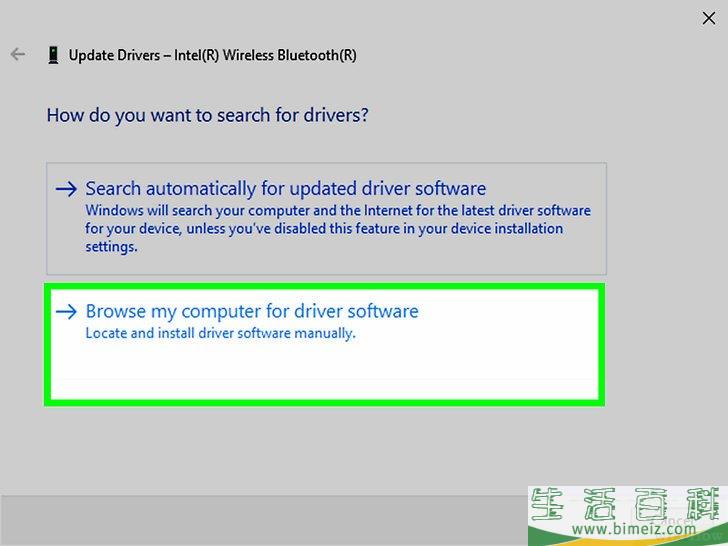| 怎么浏览计算机上的驱动程序,怎么查找和更新驱动程序 | 您所在的位置:网站首页 › 怎么查看电脑驱动程序 › 怎么浏览计算机上的驱动程序,怎么查找和更新驱动程序 |
怎么浏览计算机上的驱动程序,怎么查找和更新驱动程序
|
1确认要更新的硬件。 想手动安装驱动程序,你需要直接从生产商网站下载有关文件。所以,必须先弄清楚要更新的硬件生产商和型号。 举个例子,如果你有一个雷蛇键盘,可以在雷蛇网站上找到驱动程序。 至于笔记本电脑需要的所有驱动程序,通常都能在笔记本电脑生产商的网站上找到。 你可以在硬件附带的文件找到型号信息。如果Windows能够识别它,也能在“设备管理器”找到型号信息。
2访问生产商网站。 确认了要更新的硬件后,你需要访问生产商的产品支持网站。下面是一些最常见的硬件生产商。如果这里没有列出你要找的生产商,可以在网上迅速搜索它: 主板 技嘉科技(Gigabyte) — gigabyte.com/support-downloads/download-center.aspx?ck=2 英特尔(Intel) — downloadcenter.intel.com 微星(MSi) — msi.com/service/download/ 华擎(ASRock) — asrock.com/support/download.asp 华硕(Asus) — support.asus.com/download/options.aspx?SLanguage=en&type=1 显卡 英伟达(NVIDIA) — nvidia.com/Download/index.aspx?lang=en-us AMD或ATI — support.amd.com/en-us/download 笔记本电脑 戴尔(Dell) — dell.com/support/home/us/en/19/Products/laptop?app=drivers Gateway — gateway.com/worldwide/support/ 惠普(HP) — www8.hp.com/us/en/support-drivers.html 联想(Lenovo) — support.lenovo.com/us/en/products?tabName=Downloads 东芝(Toshiba) — support.toshiba.com 网卡 领势(Linksys) — linksys.com/us/support/ 网件(Netgear) — downloadcenter.netgear.com/ 瑞昱(Realtek) — realtek.com.tw/downloads/ 趋势(Trendnet) — trendnet.com/downloads/ 光驱 三星(Samsung) — samsung.com/us/support/ 索尼(Sony) — sony.storagesupport.com/models/21 乐金(LG) — lg.com/us/support 建兴(LiteOn) — us.liteonit.com/us/service-support/download 外围设备 创新科技(Creative) — support.creative.com/welcome.aspx 罗技(Logitech) — support.logitech.com/ Plantronics — plantronics.com/us/category/software/ Turtle Beach — support.turtlebeach.com/files/
3找到“下载”或“驱动程序”部分。 每个网站的具体操作都不一样,不过它们通常就在主页接近顶端的位置。有时候可能需要先选择或点击 支持 ,才会看到这两个选项卡。 你可能需要一直往下滚动到页面底部,点击位于那里的 支持 或 驱动程序 ,才能打开驱动程序页面。
4下载驱动程序文件。 点击驱动程序包的名称,或是附近的 下载 链接或图标。 许多驱动程序以安装程序,或者和相关软件一起打包提供给用户。比较旧或少见的驱动程序可能是ZIP文件夹格式。 有时候,硬件附带的软件会和驱动程序分开列出。
5运行驱动程序的安装程序。 双击已下载的安装文件,按照屏幕上的提示操作。如果驱动程序在ZIP文件夹里,需要先按照下面的方法解压缩: Windows — 双击ZIP文件夹,点击 解压缩 选项卡,出现提示时点击 全部解压缩 。 Mac — 双击ZIP文件夹,等待它完成解压缩。
6在Mac电脑验证驱动程序。 如果你使用Mac电脑,在安装驱动程序时收到一条错误信息,可以按下面的怎么查找和更新驱动程序的方法解决错误: 点击错误消息上的 确认 。 点击 苹果菜单
系统偏好设置 。 点击 安全性与隐私 。 点击窗口底下“系统软件...无法加载”消息旁边的 允许 。 继续安装驱动程序。可能需要再次双击驱动程序的安装文件。
7在Windows电脑手动安装驱动程序。 如果下载的驱动程序在.zip文件里,需要手动安装它们。可以在“设备管理器”进行这项操作: 在“设备管理器”选择你要更新的硬件。 点击 操作 。 点击 更新驱动程序 。 出现提示时,点击 浏览电脑以查找驱动程序软件 。 前往已解压的ZIP文件夹,按着Ctrl 键,同时点击文件夹中任何一个“.inf”文件。 点击 打开 。 |
【本文地址】
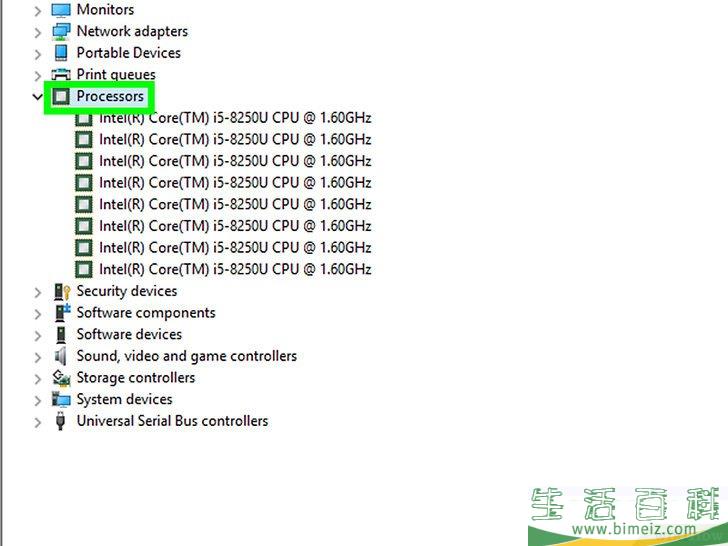
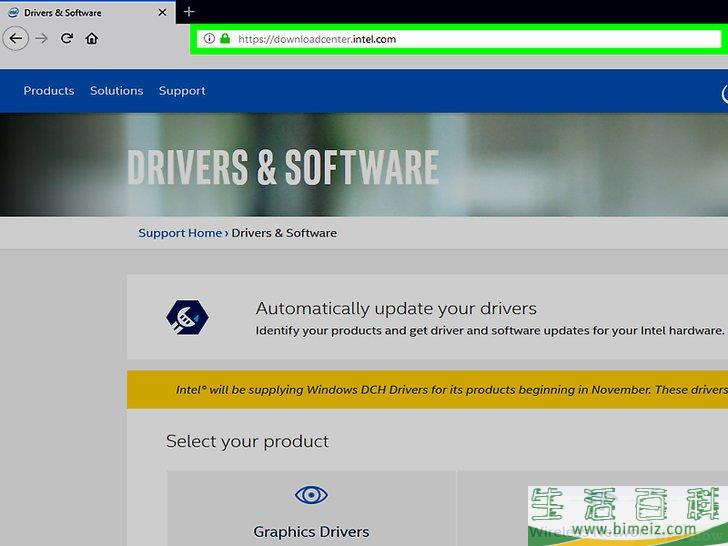
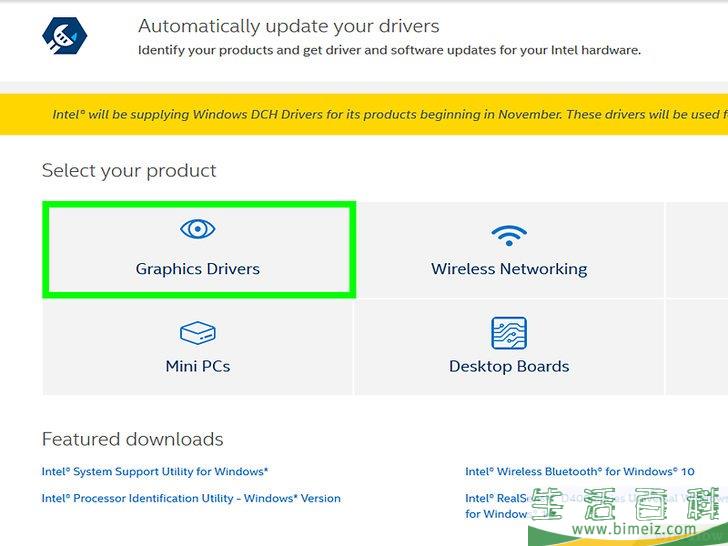
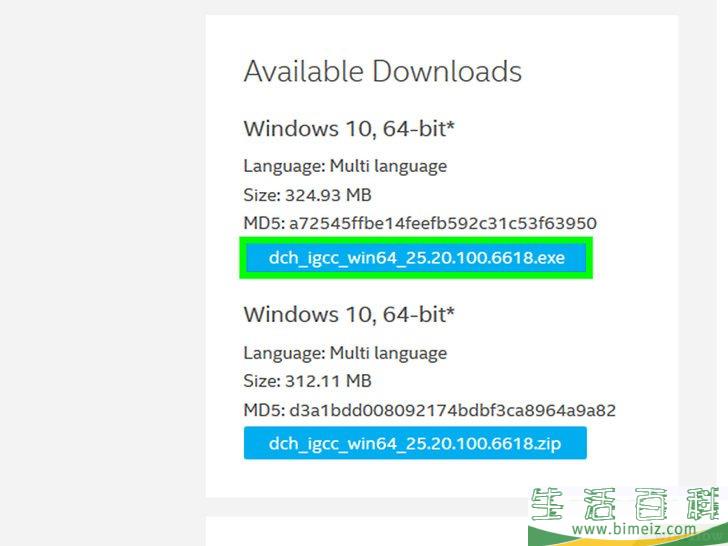
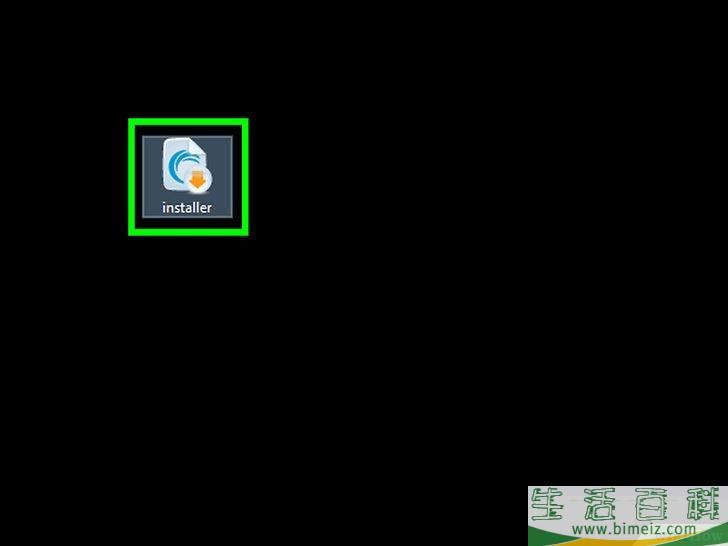
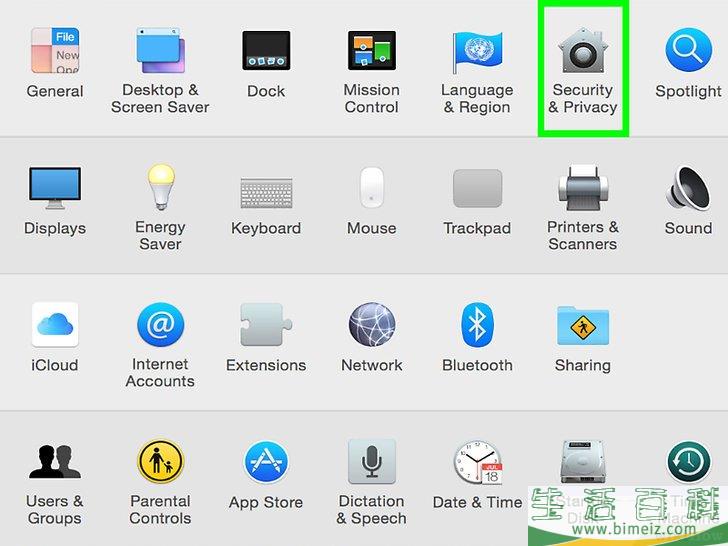
 ,然后点击
,然后点击